audio OPEL COMBO E 2019.1 Bilgi ve Eğlence Sistemi Kılavuzu (in Turkish)
[x] Cancel search | Manufacturer: OPEL, Model Year: 2019.1, Model line: COMBO E, Model: OPEL COMBO E 2019.1Pages: 127, PDF Size: 2.49 MB
Page 6 of 127

6GirişGirişGenel Bilgiler................................. 6
Kumanda birimlerine genel
bakış .............................................. 8
Kullanım ....................................... 10Genel Bilgiler
Bilgi ve Eğlence Sistemi Multimedia
Navi Pro, size son teknoloji ürünü
araç içi Bilgi ve Eğlence Sistemi
sunar.
FM, AM veya DAB radyo
fonksiyonlarını kullanarak en fazla
15 istasyon kaydedebilirsiniz.
CD çalar, hem audio CD'leri hem de
MP3 / WMA CD'leri çalabilme
özelliğiyle hoş vakit geçirmenizi
sağlar.
Bilgi ve Eğlence Sistemine ilave ses
kaynakları olarak harici veri
depolama cihazları bağlayabilirsiniz;
ister kablo ile ister Bluetooth ®
vasıtası
ile.
Dinamik güzergah kılavuzuna sahip
navigasyon sistemi, gideceğiniz
istikamette yolda size rehberlik eder
ve istenirse trafik sıkışıklığı veya diğer
trafik problemleri hakkında otomatik
olarak size uyarılarda bulunur.
Ayrıca, Bilgi ve Eğlence Sistemi cep
telefonunuzun araçta konforlu ve güvenli kullanımına da olanak sağlar.Telefon projeksiyon sistemi
kullanarak, Bilgi ve Eğlence Sistemi
yoluyla telefonunuzda belli
uygulamaları çalıştırabilirsiniz.
Opsiyon olarak, Bilgi ve Eğlence
Sistemi direksiyondaki kumanda
elemanları veya ses algılama sistemi
üzerinden de çalıştırılabilir.
İyi tasarlanmış kumanda birimleri,
dokunmatik ekran ve net göstergeler
sistemi kolaylıkla kontrol edebilmenizi
sağlar.
Not
Bu kılavuzda çeşitli Bilgi ve Eğlence Sistemleri için mevcut olan tüm
seçenekler ve özellikler
açıklanmaktadır. Gösterge ve menü
işlevleri de dahil bazı açıklamalar
model farkı, ülkeye ait özellikler, özel
donanımlar ve aksesuarlar
nedeniyle sizin aracınız için geçerli
olmayabilir.
Not
Bilgi ve Eğlence Sistemi belli üçüncü taraf yazılımlar içermektedir. İlgili
uyarılar, lisanslar ve bu yazılım
hakkındaki tüm diğer bilgiler için,
Page 13 of 127
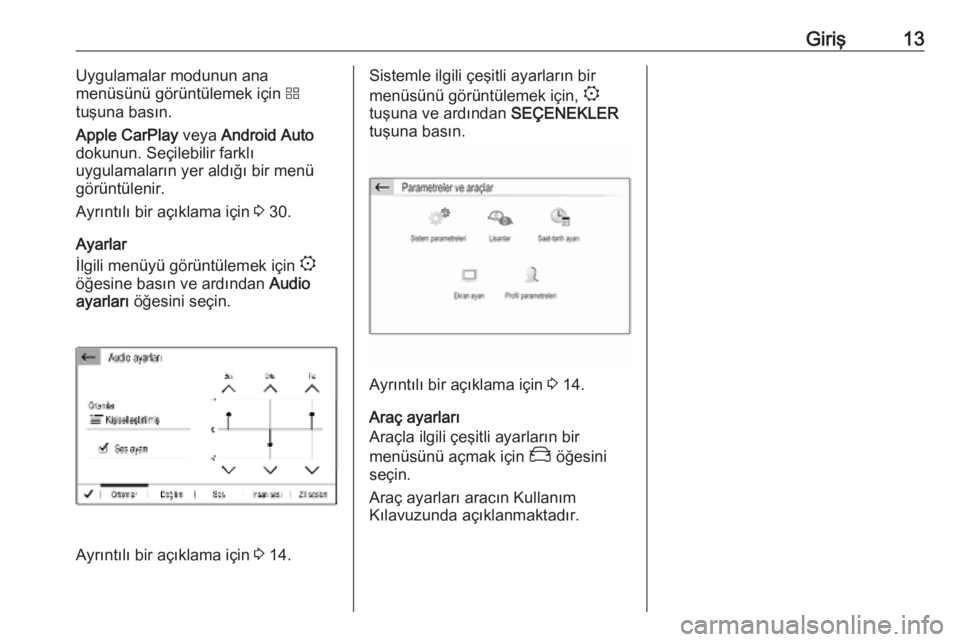
Giriş13Uygulamalar modunun ana
menüsünü görüntülemek için d
tuşuna basın.
Apple CarPlay veya Android Auto
dokunun. Seçilebilir farklı
uygulamaların yer aldığı bir menü
görüntülenir.
Ayrıntılı bir açıklama için 3 30.
Ayarlar
İlgili menüyü görüntülemek için :
öğesine basın ve ardından Audio
ayarları öğesini seçin.
Ayrıntılı bir açıklama için 3 14.
Sistemle ilgili çeşitli ayarların bir
menüsünü görüntülemek için, :
tuşuna ve ardından SEÇENEKLER
tuşuna basın.
Ayrıntılı bir açıklama için 3 14.
Araç ayarları
Araçla ilgili çeşitli ayarların bir
menüsünü açmak için _ öğesini
seçin.
Araç ayarları aracın Kullanım
Kılavuzunda açıklanmaktadır.
Page 17 of 127
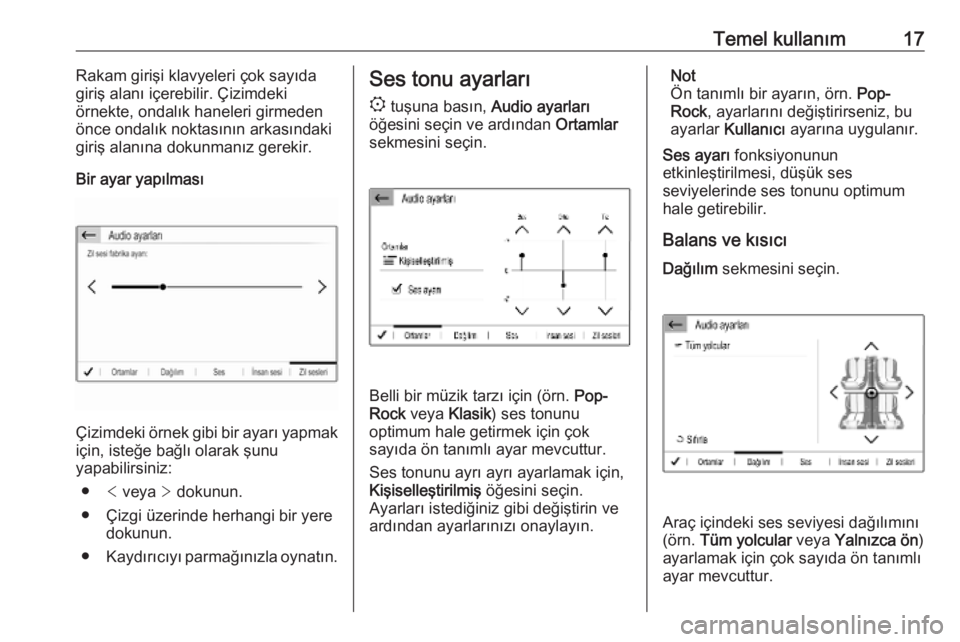
Temel kullanım17Rakam girişi klavyeleri çok sayıda
giriş alanı içerebilir. Çizimdeki
örnekte, ondalık haneleri girmeden
önce ondalık noktasının arkasındaki
giriş alanına dokunmanız gerekir.
Bir ayar yapılması
Çizimdeki örnek gibi bir ayarı yapmak
için, isteğe bağlı olarak şunu
yapabilirsiniz:
● < veya > dokunun.
● Çizgi üzerinde herhangi bir yere dokunun.
● Kaydırıcıyı parmağınızla oynatın.
Ses tonu ayarları
: tuşuna basın, Audio ayarları
öğesini seçin ve ardından Ortamlar
sekmesini seçin.
Belli bir müzik tarzı için (örn. Pop-
Rock veya Klasik) ses tonunu
optimum hale getirmek için çok
sayıda ön tanımlı ayar mevcuttur.
Ses tonunu ayrı ayrı ayarlamak için,
Kişiselleştirilmiş öğesini seçin.
Ayarları istediğiniz gibi değiştirin ve
ardından ayarlarınızı onaylayın.
Not
Ön tanımlı bir ayarın, örn. Pop-
Rock , ayarlarını değiştirirseniz, bu
ayarlar Kullanıcı ayarına uygulanır.
Ses ayarı fonksiyonunun
etkinleştirilmesi, düşük ses
seviyelerinde ses tonunu optimum
hale getirebilir.
Balans ve kısıcı Dağılım sekmesini seçin.
Araç içindeki ses seviyesi dağılımını
(örn. Tüm yolcular veya Yalnızca ön )
ayarlamak için çok sayıda ön tanımlı
ayar mevcuttur.
Page 18 of 127
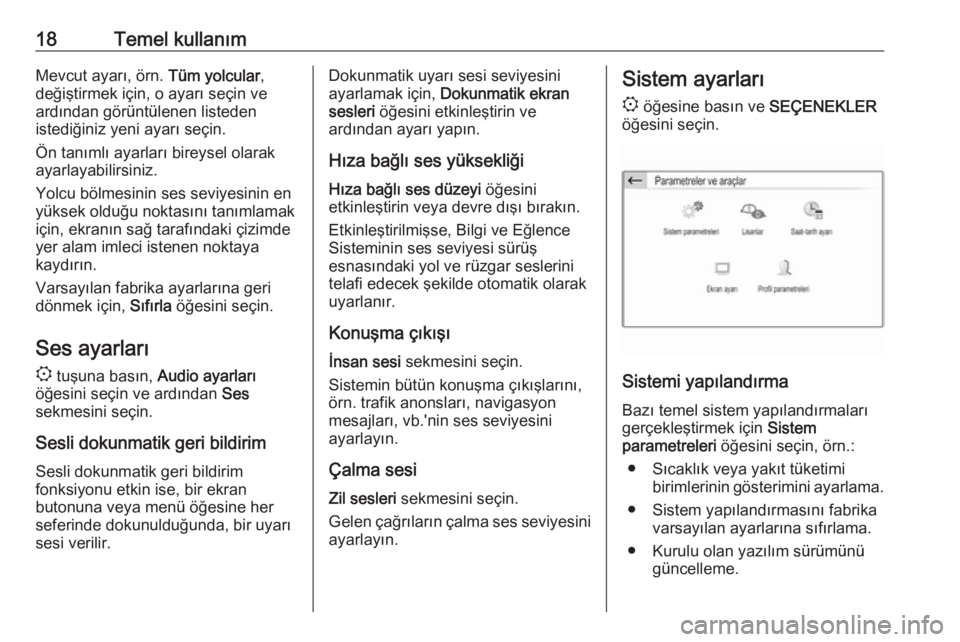
18Temel kullanımMevcut ayarı, örn. Tüm yolcular,
değiştirmek için, o ayarı seçin ve
ardından görüntülenen listeden
istediğiniz yeni ayarı seçin.
Ön tanımlı ayarları bireysel olarak
ayarlayabilirsiniz.
Yolcu bölmesinin ses seviyesinin en
yüksek olduğu noktasını tanımlamak
için, ekranın sağ tarafındaki çizimde
yer alam imleci istenen noktaya
kaydırın.
Varsayılan fabrika ayarlarına geri dönmek için, Sıfırla öğesini seçin.
Ses ayarları : tuşuna basın, Audio ayarları
öğesini seçin ve ardından Ses
sekmesini seçin.
Sesli dokunmatik geri bildirim
Sesli dokunmatik geri bildirim
fonksiyonu etkin ise, bir ekran
butonuna veya menü öğesine her
seferinde dokunulduğunda, bir uyarı
sesi verilir.Dokunmatik uyarı sesi seviyesini
ayarlamak için, Dokunmatik ekran
sesleri öğesini etkinleştirin ve
ardından ayarı yapın.
Hıza bağlı ses yüksekliği Hıza bağlı ses düzeyi öğesini
etkinleştirin veya devre dışı bırakın.
Etkinleştirilmişse, Bilgi ve Eğlence
Sisteminin ses seviyesi sürüş
esnasındaki yol ve rüzgar seslerini
telafi edecek şekilde otomatik olarak
uyarlanır.
Konuşma çıkışı İnsan sesi sekmesini seçin.
Sistemin bütün konuşma çıkışlarını,
örn. trafik anonsları, navigasyon
mesajları, vb.'nin ses seviyesini
ayarlayın.
Çalma sesi Zil sesleri sekmesini seçin.
Gelen çağrıların çalma ses seviyesini ayarlayın.Sistem ayarları
: öğesine basın ve SEÇENEKLER
öğesini seçin.
Sistemi yapılandırma
Bazı temel sistem yapılandırmaları
gerçekleştirmek için Sistem
parametreleri öğesini seçin, örn.:
● Sıcaklık veya yakıt tüketimi birimlerinin gösterimini ayarlama.
● Sistem yapılandırmasını fabrika varsayılan ayarlarına sıfırlama.
● Kurulu olan yazılım sürümünü güncelleme.
Page 21 of 127
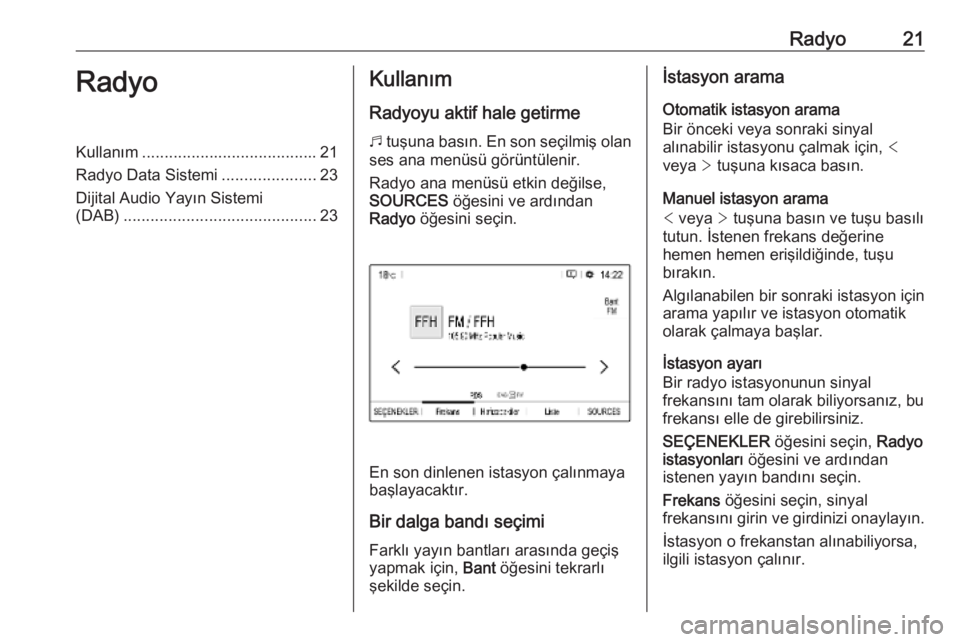
Radyo21RadyoKullanım....................................... 21
Radyo Data Sistemi .....................23
Dijital Audio Yayın Sistemi (DAB) ........................................... 23Kullanım
Radyoyu aktif hale getirme b tuşuna basın. En son seçilmiş olan
ses ana menüsü görüntülenir.
Radyo ana menüsü etkin değilse,
SOURCES öğesini ve ardından
Radyo öğesini seçin.
En son dinlenen istasyon çalınmaya
başlayacaktır.
Bir dalga bandı seçimi
Farklı yayın bantları arasında geçiş
yapmak için, Bant öğesini tekrarlı
şekilde seçin.
İstasyon arama
Otomatik istasyon arama
Bir önceki veya sonraki sinyal
alınabilir istasyonu çalmak için, <
veya > tuşuna kısaca basın.
Manuel istasyon arama
< veya > tuşuna basın ve tuşu basılı
tutun. İstenen frekans değerine
hemen hemen erişildiğinde, tuşu
bırakın.
Algılanabilen bir sonraki istasyon için
arama yapılır ve istasyon otomatik
olarak çalmaya başlar.
İstasyon ayarı
Bir radyo istasyonunun sinyal
frekansını tam olarak biliyorsanız, bu
frekansı elle de girebilirsiniz.
SEÇENEKLER öğesini seçin, Radyo
istasyonları öğesini ve ardından
istenen yayın bandını seçin.
Frekans öğesini seçin, sinyal
frekansını girin ve girdinizi onaylayın.
İstasyon o frekanstan alınabiliyorsa,
ilgili istasyon çalınır.
Page 23 of 127
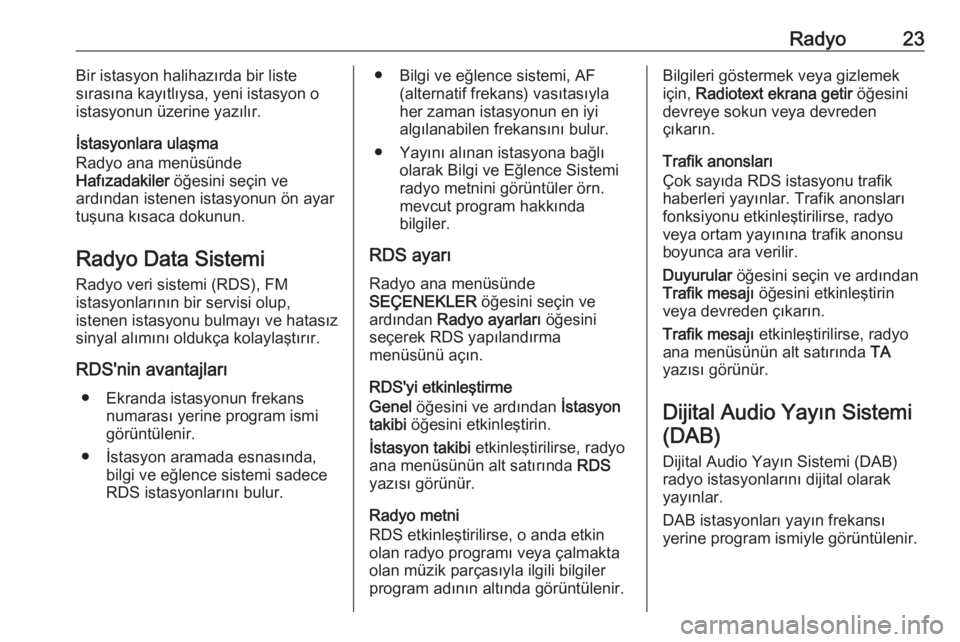
Radyo23Bir istasyon halihazırda bir liste
sırasına kayıtlıysa, yeni istasyon o istasyonun üzerine yazılır.
İstasyonlara ulaşma
Radyo ana menüsünde
Hafızadakiler öğesini seçin ve
ardından istenen istasyonun ön ayar
tuşuna kısaca dokunun.
Radyo Data Sistemi Radyo veri sistemi (RDS), FM
istasyonlarının bir servisi olup,
istenen istasyonu bulmayı ve hatasız
sinyal alımını oldukça kolaylaştırır.
RDS'nin avantajları ● Ekranda istasyonun frekans numarası yerine program ismi
görüntülenir.
● İstasyon aramada esnasında, bilgi ve eğlence sistemi sadece
RDS istasyonlarını bulur.● Bilgi ve eğlence sistemi, AF (alternatif frekans) vasıtasıyla
her zaman istasyonun en iyi
algılanabilen frekansını bulur.
● Yayını alınan istasyona bağlı olarak Bilgi ve Eğlence Sistemi
radyo metnini görüntüler örn.
mevcut program hakkında
bilgiler.
RDS ayarı
Radyo ana menüsünde
SEÇENEKLER öğesini seçin ve
ardından Radyo ayarları öğesini
seçerek RDS yapılandırma
menüsünü açın.
RDS'yi etkinleştirme
Genel öğesini ve ardından İstasyon
takibi öğesini etkinleştirin.
İstasyon takibi etkinleştirilirse, radyo
ana menüsünün alt satırında RDS
yazısı görünür.
Radyo metni
RDS etkinleştirilirse, o anda etkin olan radyo programı veya çalmakta
olan müzik parçasıyla ilgili bilgiler
program adının altında görüntülenir.Bilgileri göstermek veya gizlemek
için, Radiotext ekrana getir öğesini
devreye sokun veya devreden
çıkarın.
Trafik anonsları
Çok sayıda RDS istasyonu trafik haberleri yayınlar. Trafik anonsları fonksiyonu etkinleştirilirse, radyo
veya ortam yayınına trafik anonsu
boyunca ara verilir.
Duyurular öğesini seçin ve ardından
Trafik mesajı öğesini etkinleştirin
veya devreden çıkarın.
Trafik mesajı etkinleştirilirse, radyo
ana menüsünün alt satırında TA
yazısı görünür.
Dijital Audio Yayın Sistemi
(DAB)
Dijital Audio Yayın Sistemi (DAB)
radyo istasyonlarını dijital olarak
yayınlar.
DAB istasyonları yayın frekansı
yerine program ismiyle görüntülenir.
Page 24 of 127
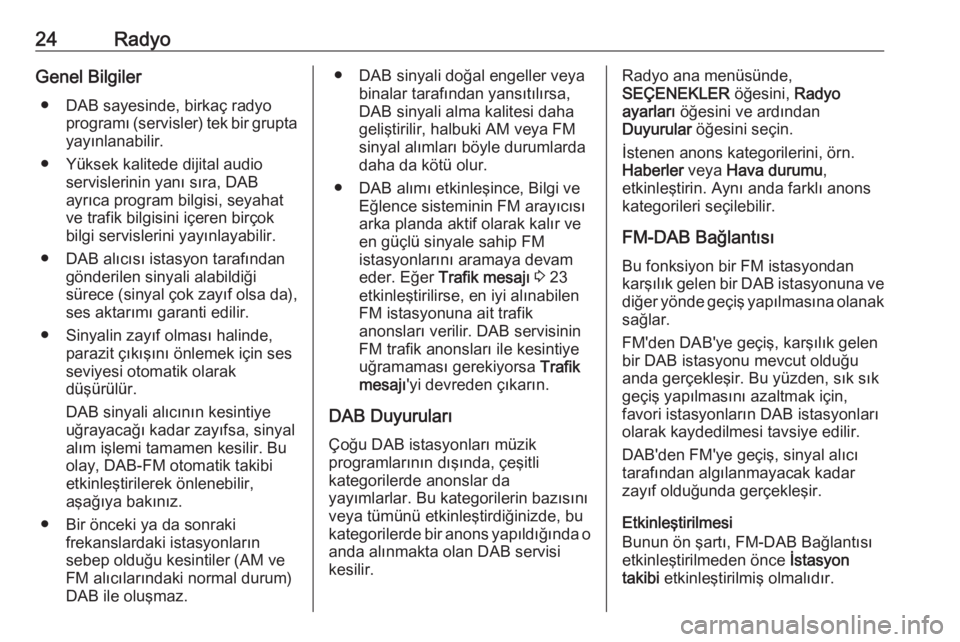
24RadyoGenel Bilgiler● DAB sayesinde, birkaç radyo programı (servisler) tek bir grupta
yayınlanabilir.
● Yüksek kalitede dijital audio servislerinin yanı sıra, DAB
ayrıca program bilgisi, seyahat ve trafik bilgisini içeren birçok
bilgi servislerini yayınlayabilir.
● DAB alıcısı istasyon tarafından gönderilen sinyali alabildiği
sürece (sinyal çok zayıf olsa da), ses aktarımı garanti edilir.
● Sinyalin zayıf olması halinde, parazit çıkışını önlemek için sesseviyesi otomatik olarak
düşürülür.
DAB sinyali alıcının kesintiye
uğrayacağı kadar zayıfsa, sinyal
alım işlemi tamamen kesilir. Bu
olay, DAB-FM otomatik takibi
etkinleştirilerek önlenebilir,
aşağıya bakınız.
● Bir önceki ya da sonraki frekanslardaki istasyonların
sebep olduğu kesintiler (AM ve FM alıcılarındaki normal durum)
DAB ile oluşmaz.● DAB sinyali doğal engeller veya binalar tarafından yansıtılırsa,
DAB sinyali alma kalitesi daha
geliştirilir, halbuki AM veya FM
sinyal alımları böyle durumlarda
daha da kötü olur.
● DAB alımı etkinleşince, Bilgi ve Eğlence sisteminin FM arayıcısı
arka planda aktif olarak kalır ve
en güçlü sinyale sahip FM
istasyonlarını aramaya devam
eder. Eğer Trafik mesajı 3 23
etkinleştirilirse, en iyi alınabilen
FM istasyonuna ait trafik
anonsları verilir. DAB servisinin
FM trafik anonsları ile kesintiye
uğramaması gerekiyorsa Trafik
mesajı 'yi devreden çıkarın.
DAB Duyuruları Çoğu DAB istasyonları müzik
programlarının dışında, çeşitli
kategorilerde anonslar da
yayımlarlar. Bu kategorilerin bazısını
veya tümünü etkinleştirdiğinizde, bu
kategorilerde bir anons yapıldığında o
anda alınmakta olan DAB servisi
kesilir.Radyo ana menüsünde,
SEÇENEKLER öğesini, Radyo
ayarları öğesini ve ardından
Duyurular öğesini seçin.
İstenen anons kategorilerini, örn.
Haberler veya Hava durumu ,
etkinleştirin. Aynı anda farklı anons
kategorileri seçilebilir.
FM-DAB Bağlantısı
Bu fonksiyon bir FM istasyondan
karşılık gelen bir DAB istasyonuna ve
diğer yönde geçiş yapılmasına olanak
sağlar.
FM'den DAB'ye geçiş, karşılık gelen
bir DAB istasyonu mevcut olduğu
anda gerçekleşir. Bu yüzden, sık sık
geçiş yapılmasını azaltmak için,
favori istasyonların DAB istasyonları
olarak kaydedilmesi tavsiye edilir.
DAB'den FM'ye geçiş, sinyal alıcı
tarafından algılanmayacak kadar
zayıf olduğunda gerçekleşir.
Etkinleştirilmesi
Bunun ön şartı, FM-DAB Bağlantısı
etkinleştirilmeden önce İstasyon
takibi etkinleştirilmiş olmalıdır.
Page 26 of 127
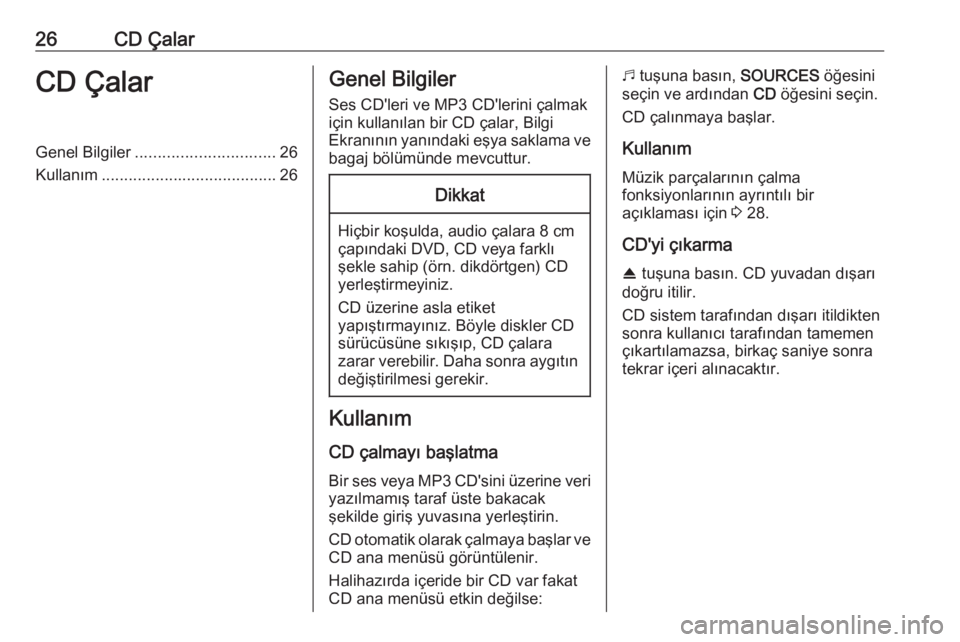
26CD ÇalarCD ÇalarGenel Bilgiler............................... 26
Kullanım ....................................... 26Genel Bilgiler
Ses CD'leri ve MP3 CD'lerini çalmak
için kullanılan bir CD çalar, Bilgi
Ekranının yanındaki eşya saklama ve bagaj bölümünde mevcuttur.Dikkat
Hiçbir koşulda, audio çalara 8 cmçapındaki DVD, CD veya farklı
şekle sahip (örn. dikdörtgen) CD yerleştirmeyiniz.
CD üzerine asla etiket
yapıştırmayınız. Böyle diskler CD
sürücüsüne sıkışıp, CD çalara
zarar verebilir. Daha sonra aygıtın değiştirilmesi gerekir.
Kullanım
CD çalmayı başlatma
Bir ses veya MP3 CD'sini üzerine veri yazılmamış taraf üste bakacak
şekilde giriş yuvasına yerleştirin.
CD otomatik olarak çalmaya başlar ve CD ana menüsü görüntülenir.
Halihazırda içeride bir CD var fakat
CD ana menüsü etkin değilse:
b tuşuna basın, SOURCES öğesini
seçin ve ardından CD öğesini seçin.
CD çalınmaya başlar.
Kullanım Müzik parçalarının çalma
fonksiyonlarının ayrıntılı bir
açıklaması için 3 28.
CD'yi çıkarma
R tuşuna basın. CD yuvadan dışarı
doğru itilir.
CD sistem tarafından dışarı itildikten
sonra kullanıcı tarafından tamemen
çıkartılamazsa, birkaç saniye sonra
tekrar içeri alınacaktır.
Page 55 of 127
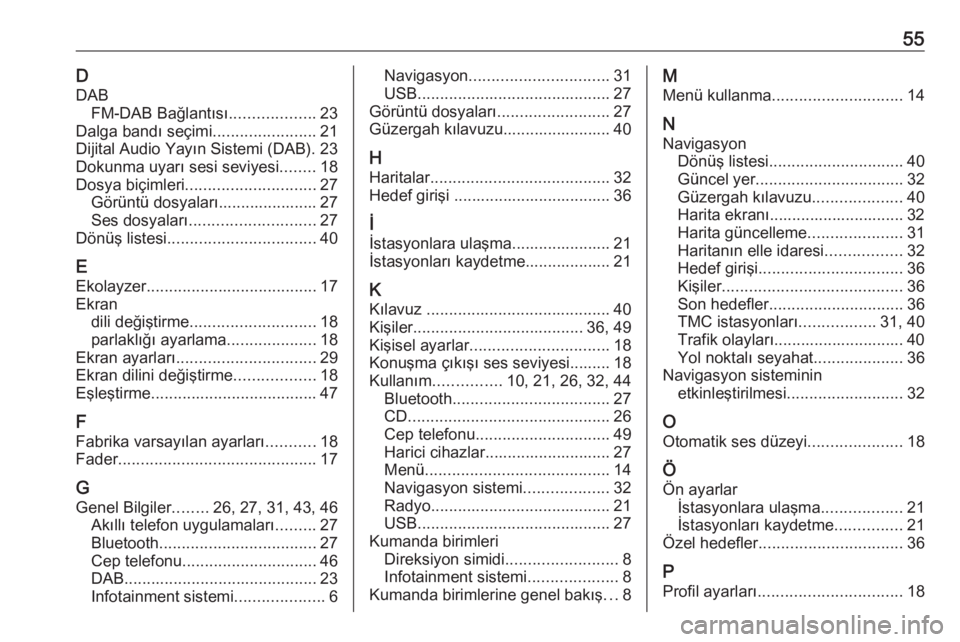
55DDAB FM-DAB Bağlantısı ...................23
Dalga bandı seçimi .......................21
Dijital Audio Yayın Sistemi (DAB). 23
Dokunma uyarı sesi seviyesi ........18
Dosya biçimleri ............................. 27
Görüntü dosyaları...................... 27
Ses dosyaları ............................ 27
Dönüş listesi ................................. 40
E
Ekolayzer ...................................... 17
Ekran dili değiştirme ............................ 18
parlaklığı ayarlama ....................18
Ekran ayarları ............................... 29
Ekran dilini değiştirme ..................18
Eşleştirme ..................................... 47
F
Fabrika varsayılan ayarları ...........18
Fader ............................................ 17
G
Genel Bilgiler ........26, 27, 31, 43, 46
Akıllı telefon uygulamaları .........27
Bluetooth ................................... 27
Cep telefonu .............................. 46
DAB ........................................... 23
Infotainment sistemi ....................6Navigasyon............................... 31
USB ........................................... 27
Görüntü dosyaları .........................27
Güzergah kılavuzu........................ 40
H Haritalar ........................................ 32
Hedef girişi ................................... 36
İ İstasyonlara ulaşma...................... 21
İstasyonları kaydetme................... 21
K
Kılavuz ......................................... 40
Kişiler ...................................... 36, 49
Kişisel ayarlar ............................... 18
Konuşma çıkışı ses seviyesi......... 18 Kullanım ............... 10, 21, 26, 32, 44
Bluetooth ................................... 27
CD ............................................. 26
Cep telefonu .............................. 49
Harici cihazlar............................ 27
Menü ......................................... 14
Navigasyon sistemi ...................32
Radyo ........................................ 21
USB ........................................... 27
Kumanda birimleri Direksiyon simidi .........................8
Infotainment sistemi ....................8
Kumanda birimlerine genel bakış ...8M
Menü kullanma ............................. 14
N Navigasyon Dönüş listesi .............................. 40
Güncel yer ................................. 32
Güzergah kılavuzu ....................40
Harita ekranı.............................. 32
Harita güncelleme .....................31
Haritanın elle idaresi .................32
Hedef girişi ................................ 36
Kişiler ........................................ 36
Son hedefler .............................. 36
TMC istasyonları .................31, 40
Trafik olayları............................. 40
Yol noktalı seyahat ....................36
Navigasyon sisteminin etkinleştirilmesi .......................... 32
O Otomatik ses düzeyi .....................18
Ö
Ön ayarlar İstasyonlara ulaşma ..................21
İstasyonları kaydetme ...............21
Özel hedefler ................................ 36
P Profil ayarları ................................ 18
Page 56 of 127
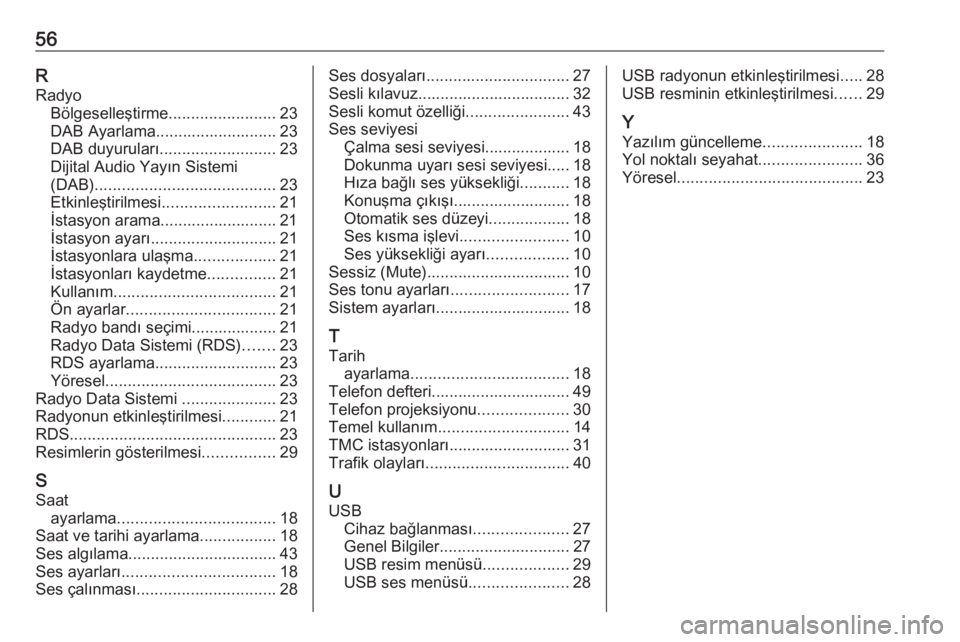
56RRadyo Bölgeselleştirme ........................23
DAB Ayarlama........................... 23
DAB duyuruları .......................... 23
Dijital Audio Yayın Sistemi
(DAB) ........................................ 23
Etkinleştirilmesi ......................... 21
İstasyon arama.......................... 21
İstasyon ayarı ............................ 21
İstasyonlara ulaşma ..................21
İstasyonları kaydetme ...............21
Kullanım .................................... 21
Ön ayarlar ................................. 21
Radyo bandı seçimi................... 21
Radyo Data Sistemi (RDS) .......23
RDS ayarlama ........................... 23
Yöresel ...................................... 23
Radyo Data Sistemi .....................23
Radyonun etkinleştirilmesi ............21
RDS .............................................. 23
Resimlerin gösterilmesi ................29
S Saat ayarlama ................................... 18
Saat ve tarihi ayarlama .................18
Ses algılama ................................. 43
Ses ayarları .................................. 18
Ses çalınması ............................... 28Ses dosyaları................................ 27
Sesli kılavuz.................................. 32
Sesli komut özelliği .......................43
Ses seviyesi Çalma sesi seviyesi................... 18
Dokunma uyarı sesi seviyesi..... 18
Hıza bağlı ses yüksekliği ...........18
Konuşma çıkışı.......................... 18
Otomatik ses düzeyi ..................18
Ses kısma işlevi ........................10
Ses yüksekliği ayarı ..................10
Sessiz (Mute)................................ 10
Ses tonu ayarları .......................... 17
Sistem ayarları.............................. 18
T
Tarih ayarlama ................................... 18
Telefon defteri............................... 49
Telefon projeksiyonu ....................30
Temel kullanım ............................. 14
TMC istasyonları........................... 31
Trafik olayları ................................ 40
U USB Cihaz bağlanması .....................27
Genel Bilgiler ............................. 27
USB resim menüsü ...................29
USB ses menüsü ......................28USB radyonun etkinleştirilmesi .....28
USB resminin etkinleştirilmesi ......29
Y Yazılım güncelleme ......................18
Yol noktalı seyahat .......................36
Yöresel ......................................... 23